Usant MetaMask¶
Podem usar l’extensió de navegador MetaMask per a usar la nostra xarxa en el nostre navegador d’Internet preferit. Està disponible per a Google Chrome, Firefox i Opera
Un cop instal·lada l’extensió, hem de configurar-lo per a què es connecti a la xarxa de Block Valley, ja que per defecte es connectarà a la xarxa principal de Ethereum.
Configuració de MetaMask¶
Per a obrir la configuració de xarxa, obrim la extensió de MetaMask fent clic sobre la seva icona i desbloquegem el nostre compte.
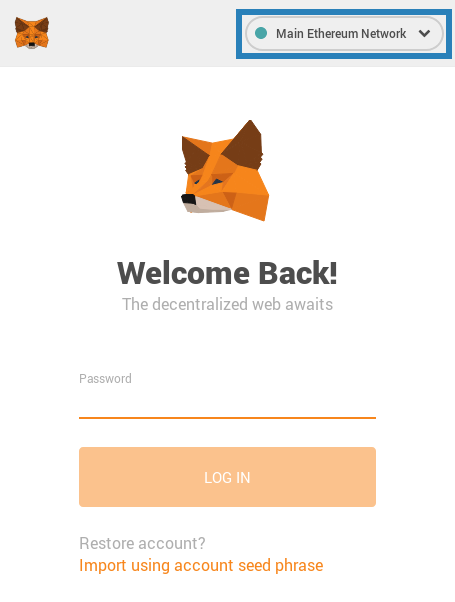
Pantalla de desbloqueig de MetaMask
Nota
En el cas que no tinguem compte, ens asistirà per crear-ne un. Ens hem de desar les (12 o 24) paraules clau del nostre nou compte, doncs seràn les que ens permetran accedir-ne a aquest. En cas que les perdem, no hi haurà manera possible de recuperar el compte.
Un cop tenim accés a la pantalla principal, fem clic sobre el seleccionable de xarxes per poder afegir-ne una de nova, la de Block Valley.
Suggerència
El seleccionable de xarxes el podeu desplegar fent clic sobre la secció marcada en blau a la figura anterior.
Al desplegable, seleccionem la opció Custom RPC
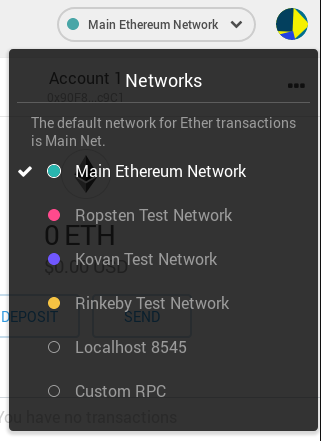
Desplegable de selecció de xarxes de MetaMask
Important
Si no hem desbloquejat el nostre compte (introduït la contrasenya), no ens apareixerà la següent pantalla.
Ens desplacem cap a la opció de New Network. Allà, introduïm les dades del node on es conectarà el MetaMask per accedir a la xarxa. Només cal emplenar de forma obligatòria la URL del node en format següent::
http://<host>:<port>
On host és el host amb el node de la xarxa executant-se i port, el port de la interfície JSON-RPC (per defecte, 8545).
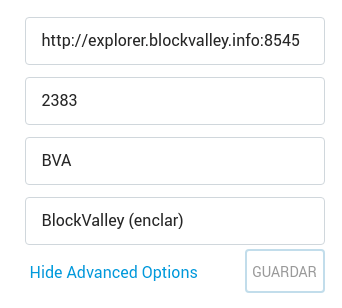
Configuració de la nova xarxa de Block Valley a MetaMask
Avís
Donat que el client que usem per a la xarxa, geth, no implementa
capa de HTTPs, les consultes cap al node no viatjaran xifrades.
Això pot ésser un risc de seguretat si el node està exposat a Internet. De tota manera, donat que les dades que es consultaràn són públiques a la blockchain de Block Valley, no suposa un greu risc de privacitat o seguretat, si bé la millor opció és tenir localment un node propi.
Nota
Si no tenim cap node, podem usar-ne un públic, com el que apareix a la figura. En el cas que en disposem d’un, introduïm les dades d’accés (bàsicament només cal host i port).
Finalment, només hem de seleccionar la xarxa Block Valley al desplegable de xarxes que hem fet servir anteriorment per poder realitzar transaccions en aquesta xarxa.
Farem servir el node que hem configurat per enviar i rebre informació de la blockchain subjacent.
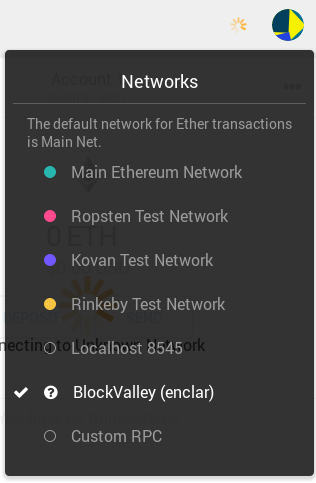
Selecció de la xarxa de Block Valley configurada.
Nota
A les imatges s’ha especificat l’identificador de la xarxa enclar i un node públic d’aquesta. La mateixa configuració s’aplica a altres xarxes, usant un node connectat a una xarxa diferent i un identificador de xarxa diferent (o omentent-lo si el node només és connectat a una sola xarxa)